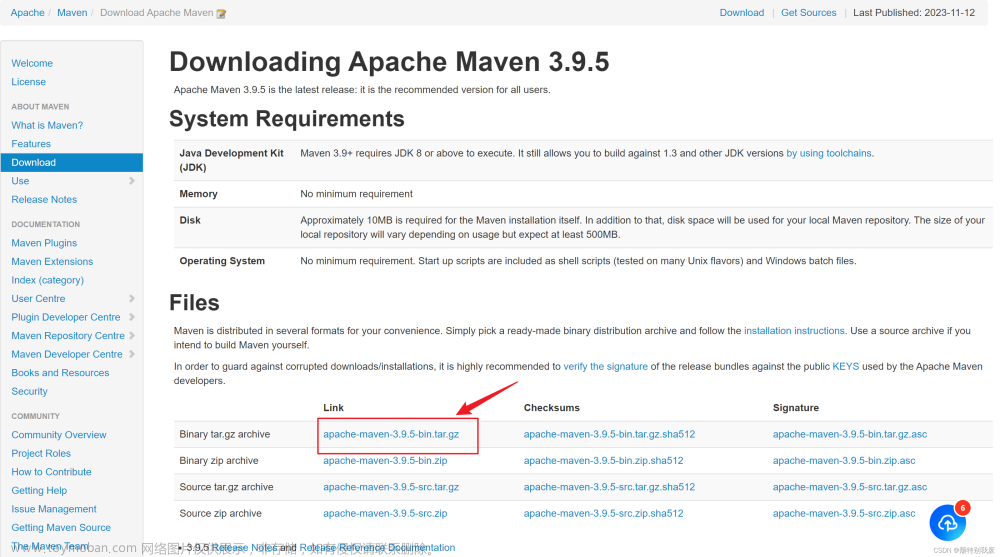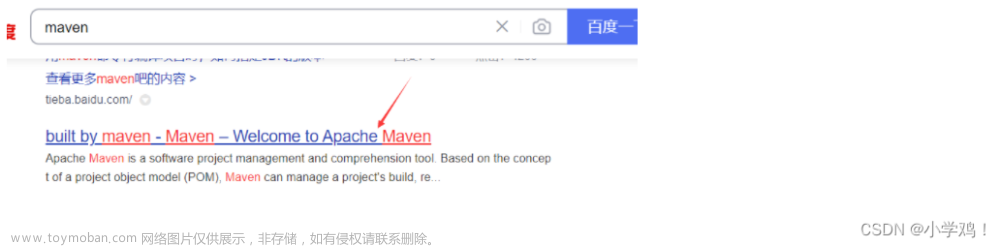Maven是什么
Maven是一款服务于Java平台的自动化构建工具。Maven 作为 Java 项目管理工具,它不仅可以用作包管理,还有许多的插件,可以支持整个项目的开发、打包、测试及部署等一系列行为。
传统工程我们直按把jar包放置在项目中, Maven工程真正的jar包放置在仓库中,项目中只用放置jar包的坐标。不使用Maven工具,当做 Java 项目需要第三方依赖包时,将别人打好的 Jar 包下载到本地,然后手动指定给项目。另外,比如版本控制,需要新版本怎么办,重新下载,重新指定,这个过程操作麻烦。而用了 Maven 之后,需要什么包,直接在 pom.xml 中添加几行 xml 代码(添加所依赖jar包的坐标),指定包名、版本等,就可以了,方便开发。
下面是我所了解的maven的使用步骤,希望可以对你有帮助!!!!
Maven下载
maven.apache.org


Maven解压
将下载好的压缩包 apache-maven-3.8.6-bin.zip 解压到 d:\maven目录

配置系统环境变量(如果需要使用cmd命令行的配置)

使用win+r,在命令行中输入“mvn -version” 出现以下结果说明maven环境变量配置成功

idea开发工具配置maven(内置的)

点击下图中的选项,其实idea中已经内置了maven,该操作只是查看一下

idea 创建maven项目

修改pom.xml文件
<?xml version="1.0" encoding="UTF-8"?>
<project xmlns="http://maven.apache.org/POM/4.0.0"
xmlns:xsi="http://www.w3.org/2001/XMLSchema-instance"
xsi:schemaLocation="http://maven.apache.org/POM/4.0.0 http://maven.apache.org/xsd/maven-4.0.0.xsd">
<modelVersion>4.0.0</modelVersion>
<groupId>cn.echo</groupId>
<artifactId>s02</artifactId>
<version>1.0</version>
<packaging>jar</packaging>
<properties>
<java.version>17</java.version>
<maven.compiler.source>17</maven.compiler.source>
<maven.compiler.target>17</maven.compiler.target>
<project.build.sourceEncoding>UTF-8</project.build.sourceEncoding>
</properties>
<dependencies>
<!-- jdbc mysql 依赖包 -->
<dependency>
<groupId>mysql</groupId>
<artifactId>mysql-connector-java</artifactId>
<version>8.0.30</version>
</dependency>
</dependencies>
</project>

<dependencies>依赖包</dependencies>中的依赖包不需要自己写,需要什么jar包时,直接打开下面网址搜索项目用的依赖包,复制粘贴到maven项目的pom.xml文件中刷新即可。但配置依赖一定要注意位置。
https://mvnrepository.com/

这里,idea自带的maven的jar包下载库太慢了,版本信息也不容易控制,所以大多数人都习惯配置自己的maven。
配置自己的maven
(1)修改配置文件maven/conf/settings.xml
<?xml version="1.0" encoding="UTF-8"?>
<settings xmlns="http://maven.apache.org/SETTINGS/1.2.0"
xmlns:xsi="http://www.w3.org/2001/XMLSchema-instance"
xsi:schemaLocation="http://maven.apache.org/SETTINGS/1.2.0 https://maven.apache.org/xsd/settings-1.2.0.xsd">
<!-- Default: ${user.home}/.m2/repository-->
<localRepository>D:/maven/repo</localRepository><!-- 配置国内仓库镜像 -->
<mirrors>
<mirror><!-- 阿里镜像仓库 -->
<id>aliyunmaven</id>
<mirrorOf>*</mirrorOf>
<name>阿里云公共仓库</name>
<url>https://maven.aliyun.com/repository/public</url>
</mirror>
</mirrors>
<!--配置项目开发编译的jdk版本-->
<profiles>
<profile>
<id>jdk-17</id>
<activation>
<activeByDefault>true</activeByDefault>
<jdk>17</jdk>
</activation>
<properties>
<maven.compiler.source>17</maven.compiler.source>
<maven.compiler.target>17</maven.compiler.target><maven.compiler.compilerVersion>17</maven.compiler.compilerVersion>
</properties>
</profile>
</profiles>
</settings>
配置文件类型settings.xml,XML文件是严格区分大小写的,区分标签的位置,一个文件只有一个根元素,标签必须有结束
(2)idea的maven配置

选择已经下载解压好的d/:maven,并将修改好的settings.xml配置文件选择上

(3)创建maven项目(普通项目)

普通的java项目

查看java项目jar包

(4)创建JavaWeb项目(建立javaweb项目有两种方法)
查看javaweb的war包

方法一:
(1)idea maven创建javaweb项目

(2)配置pom.xml如下,红色标记的是需要添加的(Web项目所需要的依赖包):
<?xml version="1.0" encoding="UTF-8"?>
<project xmlns="http://maven.apache.org/POM/4.0.0"
xmlns:xsi="http://www.w3.org/2001/XMLSchema-instance"
xsi:schemaLocation="http://maven.apache.org/POM/4.0.0 http://maven.apache.org/xsd/maven-4.0.0.xsd">
<modelVersion>4.0.0</modelVersion>
<groupId>org.example</groupId>
<artifactId>s01</artifactId>
<version>1.0</version>
<packaging>war</packaging>
<properties>
<!-- 自己定义的属性,方便控制jdk的版本-->
<java.version>17</java.version>
<maven.compiler.source>17</maven.compiler.source>
<maven.compiler.target>17</maven.compiler.target>
<project.build.sourceEncoding>UTF-8</project.build.sourceEncoding>
</properties>
<dependencies>
<!-- https://mvnrepository.com/artifact/javax.servlet/javax.servlet-api -->
<dependency>
<groupId>javax.servlet</groupId>
<artifactId>javax.servlet-api</artifactId>
<version>4.0.1</version>
<scope>provided</scope>
</dependency>
<!-- https://mvnrepository.com/artifact/javax.servlet.jsp/jsp-api -->
<dependency>
<groupId>javax.servlet.jsp</groupId>
<artifactId>jsp-api</artifactId>
<version>2.2</version>
<scope>provided</scope>
</dependency>
<!-- https://mvnrepository.com/artifact/javax.servlet/jstl -->
<dependency>
<groupId>javax.servlet</groupId>
<artifactId>jstl</artifactId>
<version>1.2</version>
</dependency>
</dependencies>
</project>
groupId 配置项目依赖jar文件坐标
artifactId 依赖的项目名
version 依赖项目的版本
scope 依赖项目应用级别 如果不写,级别最高任何地方都可以,如果写的是test这个包依赖只能应用于测试包下。
(3)在src/main目录下建立webapp/WEB-INF/web.xml

配置web.xml如下:
<?xml version="1.0" encoding="UTF-8"?>
<web-app xmlns="http://xmlns.jcp.org/xml/ns/javaee"
xmlns:xsi="http://www.w3.org/2001/XMLSchema-instance"
xsi:schemaLocation="http://xmlns.jcp.org/xml/ns/javaee
http://xmlns.jcp.org/xml/ns/javaee/web-app_4_0.xsd"
version="4.0">
</web-app>
(4)编写JavaWeb项目并配置Tomcat服务器,将项目布置到服务器上并运行

方法二:先创建一个普通的java项目

右击项目名,点击【Add Freamwork Support】添加框架支持

点击完成后就可以创建.jsp的文件了,即javaweb项目创建成功,编写JSP代码

编写完成后配置Tomcat server服务器,并将当前项目部署到服务器上并运行

选择已经下载好的Tomcat文件目录(Apache Tomcat® - Welcome!下载tomcat9)


部署项目


运行项目即可

可能遇见的问题:

解决方法:点击【File】→【Project Structure】→【Module】→【Dependencies】→【Library】添加Tomcat9
 文章来源:https://www.toymoban.com/news/detail-500552.html
文章来源:https://www.toymoban.com/news/detail-500552.html
 文章来源地址https://www.toymoban.com/news/detail-500552.html
文章来源地址https://www.toymoban.com/news/detail-500552.html
到了这里,关于Maven的下载安装与使用(idea)的文章就介绍完了。如果您还想了解更多内容,请在右上角搜索TOY模板网以前的文章或继续浏览下面的相关文章,希望大家以后多多支持TOY模板网!